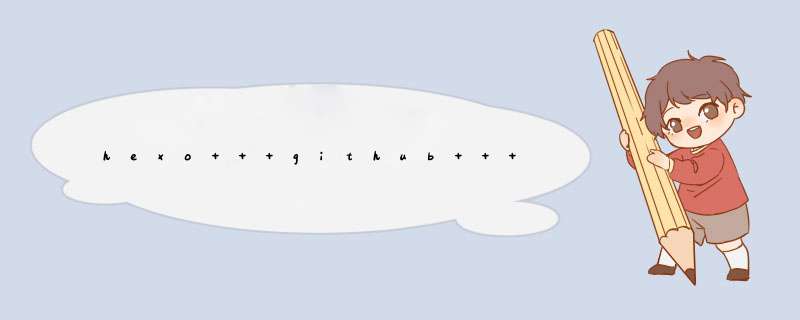
注意:此安装教程在Windows10 64位下进行
具体效果可参考我的主页:https://weijian-m.github.io/
安装Node.js打开 Node.js官网,选择长期支持版本的安装包下载
这里我下载.msi文件,由于我的计算机是64位的,所以我选择了64位
双击安装
这里我装在了D盘
安装完成后会出现一个命令行窗口,不用管,退出就好
Win+R打开命令行窗口,依次输入node -v、npm - v,如果出现版本号,则说明安装成功
打开 git官网,点击下图中的位置转到下载页面
根据系统类型下载,我是Windows系统
我下载了64位
双击安装
这里我安装在了D盘
取消勾选 View Release Notes
WIn + R打开命令行,输入git --version,如果出现系统版本则说明git安装成功
在命令行窗口输入以下命令:
nmp install hexo-cli -g
如果报错就多试几次,可能因为网络问题。
首先,在电脑的任意位置创建一个文件夹,这里我再F盘创建了名为blog的文件夹(也可以是其他名字),进入这个文件夹
在空白处右键,点击Git Bash Here
这时候会出现一个窗口,后面的所有命令都在这个窗口里进行。
输入hexo init 初始化博客
这时会看到,blog文件夹下出现了一堆文件
输入hexo g生成静态文件
输入hexo s部署到本地,红框框里是地址
在浏览器中输入上面的地址,可以看到Hexo博客已经在本地部署成功
在git命令窗口下按Ctrl+C可退出本地部署。
本文用的是butterfly主题
首先,输入如下命令安装依赖:
npm install hexo-renderer-pug hexo-renderer-stylus
输入如下命令下载butterfly主题:
git clone -b master https://github.com/jerryc127/hexo-theme-butterfly.git themes/butterfly
这时候,blog/themes目录下会出现一个butterfly文件夹,说明主题下载成功
打开blog目录下的_config.yml配置文件
更改主题为butterfly
theme: butterfly
下面我们在本地查看一下效果。
输入以下命令清除缓存:
hexo clean
生成静态文件
hexo g
部署到本地
hexo s
下图可以看到,主题已经更换成功
首先输入下面的命令安装插件:
npm install hexo-deployer-git --save
打开自己的 github 主页,没有账号的可以去注册一下。
新建一个仓库
输入仓库名,这里要特别注意,仓库名一定要按照以下格式:
你的github用户名.github.io
然后点击创建仓库即可
创建完之后,会自动进入下面的页面。复制下图中的地址
打开本地博客的配置文件_config.yml,在deploy下输入以下内容:
deploy:
type: 'git'
repo: 你刚刚复制的地址
branch: master
在git命令行窗口依次输入以下命令,部署到GitHub
hexo clean
hexo g
hexo d
在浏览器中输入你的GitHub用户名.github.io即可看到刚刚部署的博客,如果没有看到也不要着急,github有一定的延迟,多刷新几次就好
可以看到,可以看到,刚刚部署的博客网站中只有一篇初始文章,下面介绍一下怎么写自己的博客
首先,还是在git命令行窗口中,输入以下命令创建一篇博客,命名为demo(也可以是其他名字)
hexo new post "demo"
这时,在blog/source/_posts目录下就会多一个名为demo的.md文件,这就是我们刚刚创建的博客,在这个文件里,我们可以写自己的博客。
写完博客之后,保存,依次输入以下命令部署到 Github:
hexo clean
hexo g
hexo d
这里要注意,以后我们每次更新博客,都要输入者三条命令
可以看到,新文章已经发布成功。如果没有看到也不要着急,Github会有一定延迟,等一会就好了。
对于butterfly主题的优化,可以看作者的文档https://butterfly.js.org/
当然,你也可以选择其他主题。
欢迎分享,转载请注明来源:内存溢出

 微信扫一扫
微信扫一扫
 支付宝扫一扫
支付宝扫一扫
评论列表(0条)